接口文档生成工具 一键生成文档 ApiPost
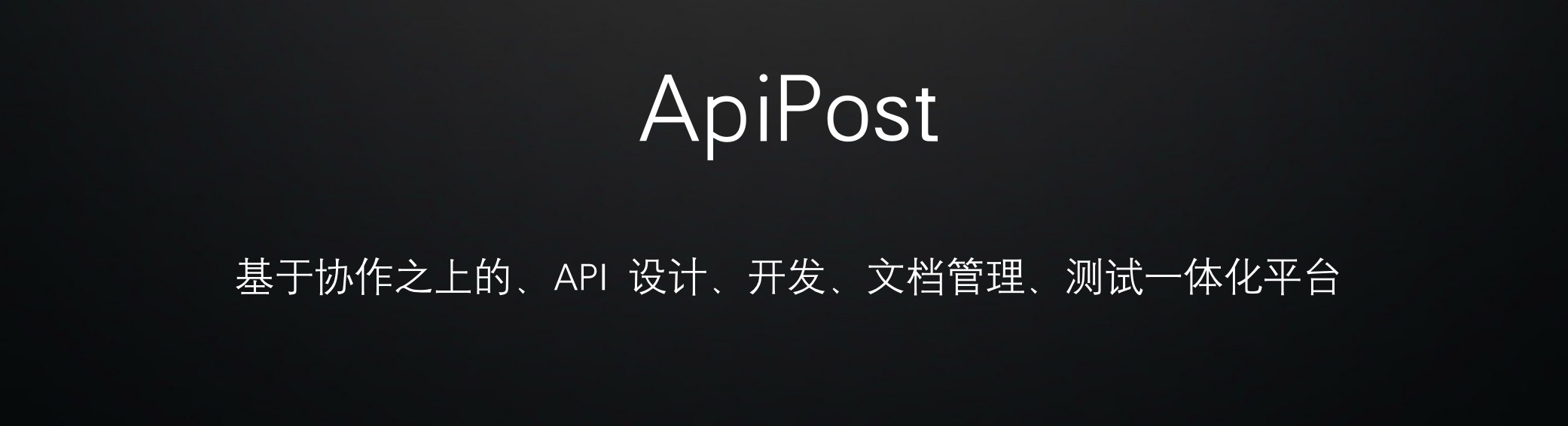
一键生成文档
我们在“2 分钟玩转 APIPOST”一讲中,简单介绍了如何生成并分享接口文档:
点击分享文档
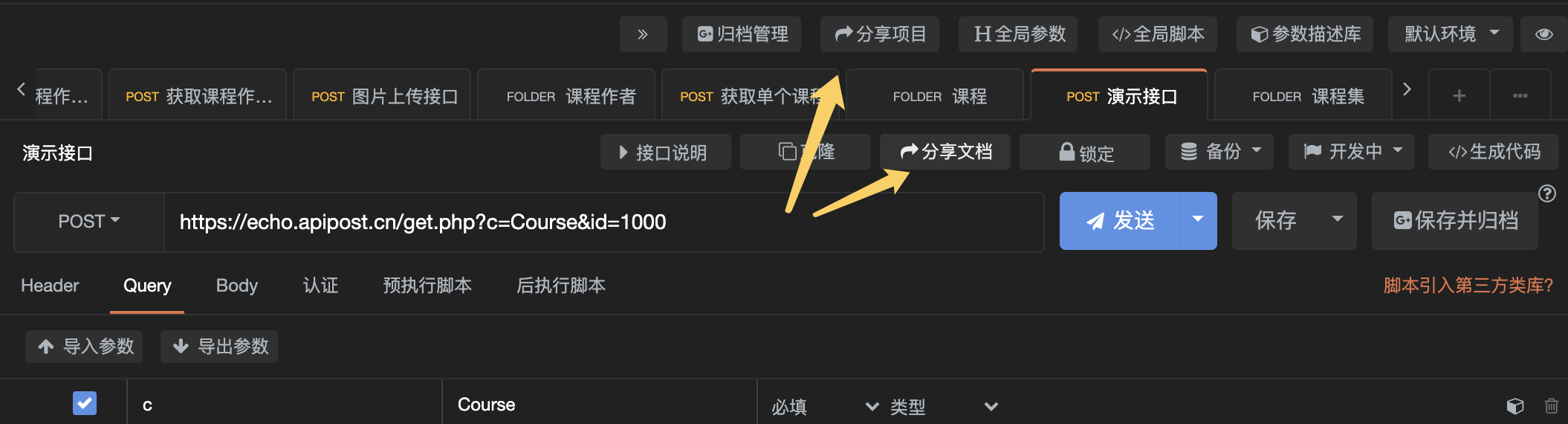
复制并打开文档地址就可以看到了完整的接口文档。
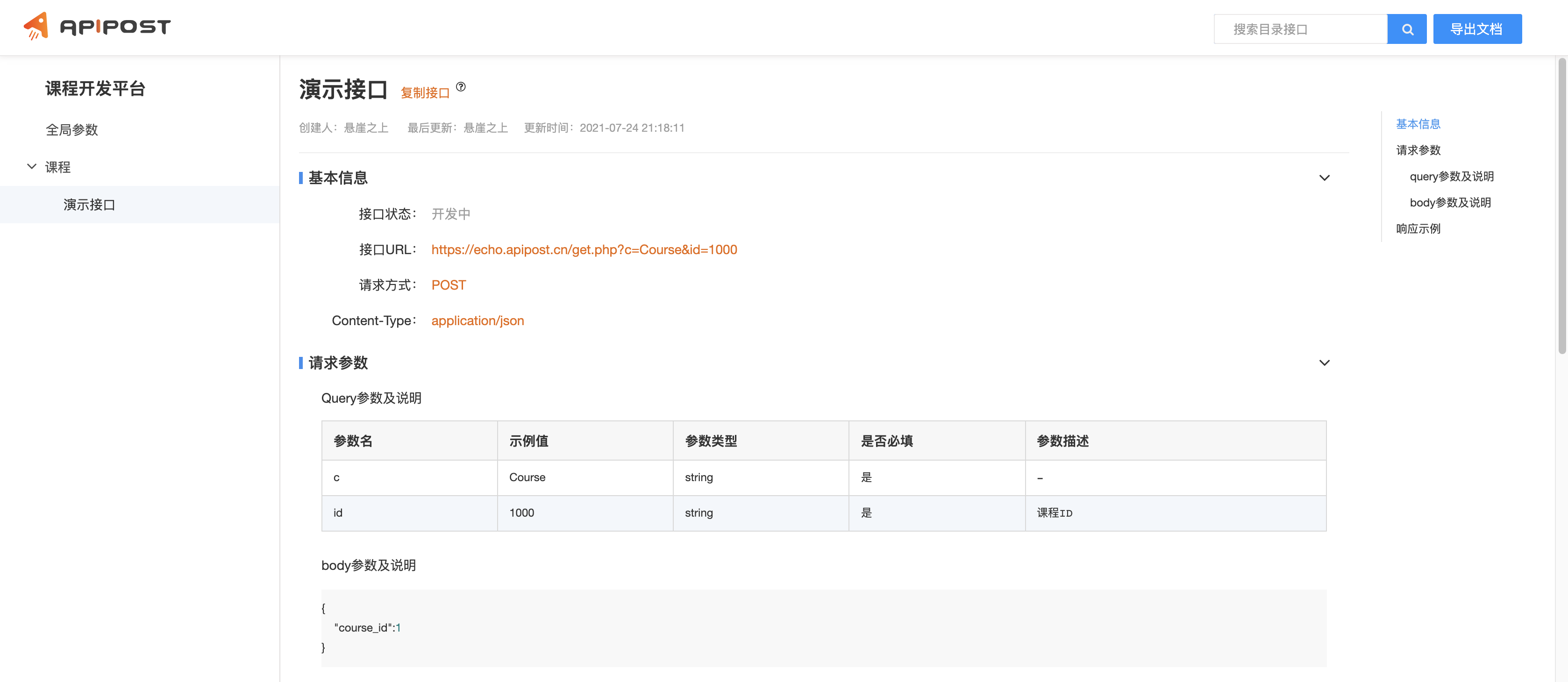
本节课主要是讲解一些需要注意的事项。
请求参数的描述填写
对于 header、query 以及 form-data 和 urlencode 的 body 参数,我们在如下地方填写参数描述:
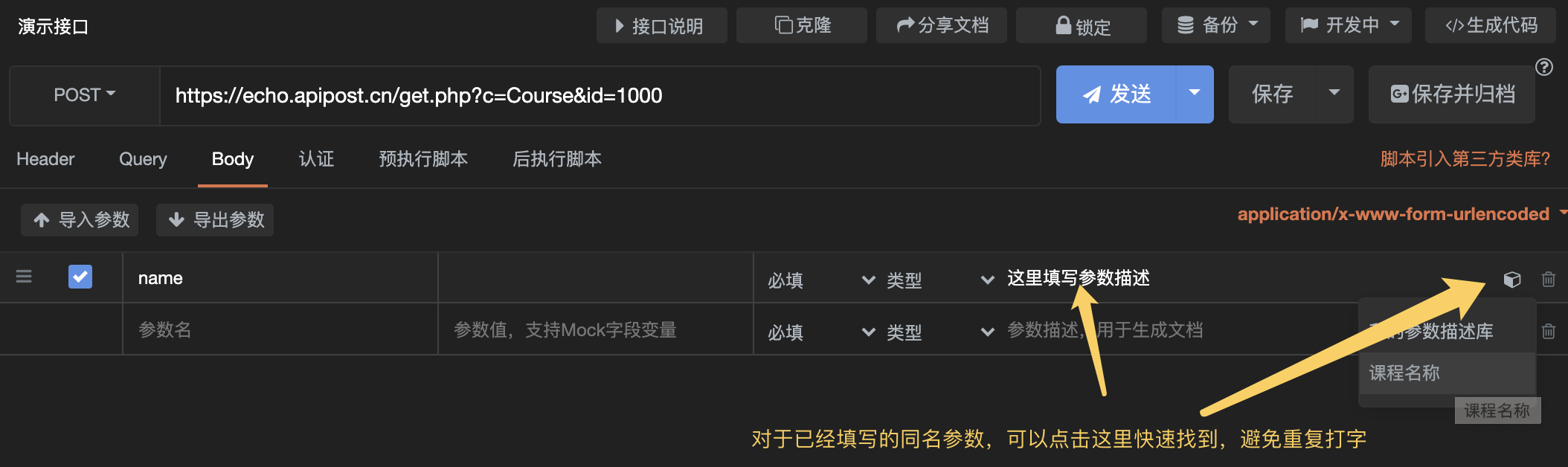
如图中所示,对于一个填写过的参数,我们可以在新建接口可以通过点击参数描述后面的♦️方块标志快速导入描述,不用重复打字。
对于 raw 类型的 body 参数,我们可以通过点击“提取字段和描述”来针对参数进行描述的填写:
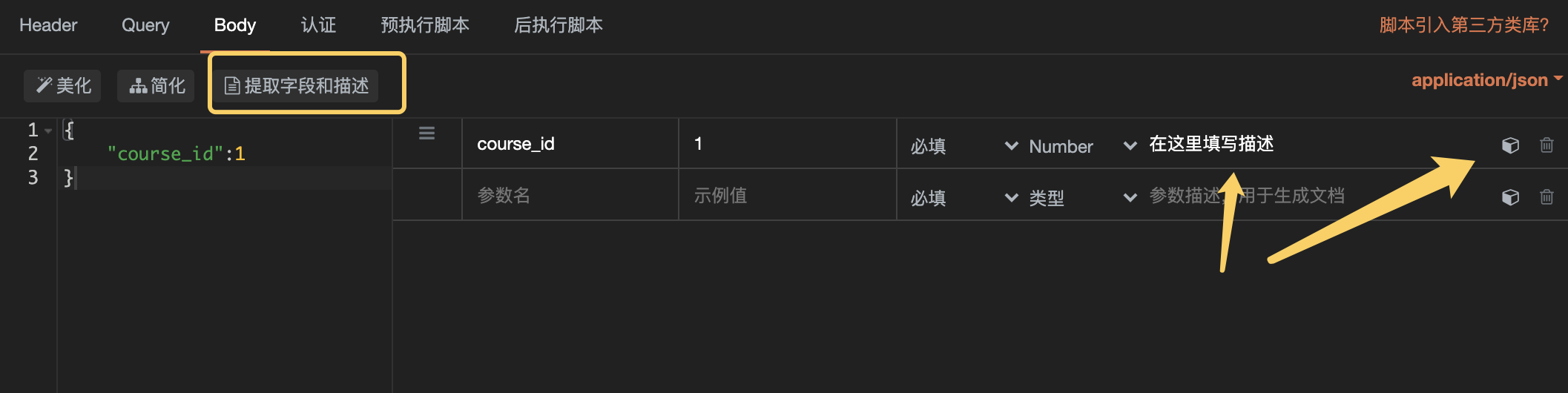
对于已经填写过的参数,APIPOST 会自动匹配描述,不用重复填写。
响应参数的描述填写
很多新手困惑为什么 APIPOST 分享的文档没有成功响应示例和错误响应示例,那是因为 APIPOST 不会把发送后的实时响应的数据作为响应示例。
您需要手动的将实时响应结果导入或者复制到对应的成功响应示例和错误响应示例。
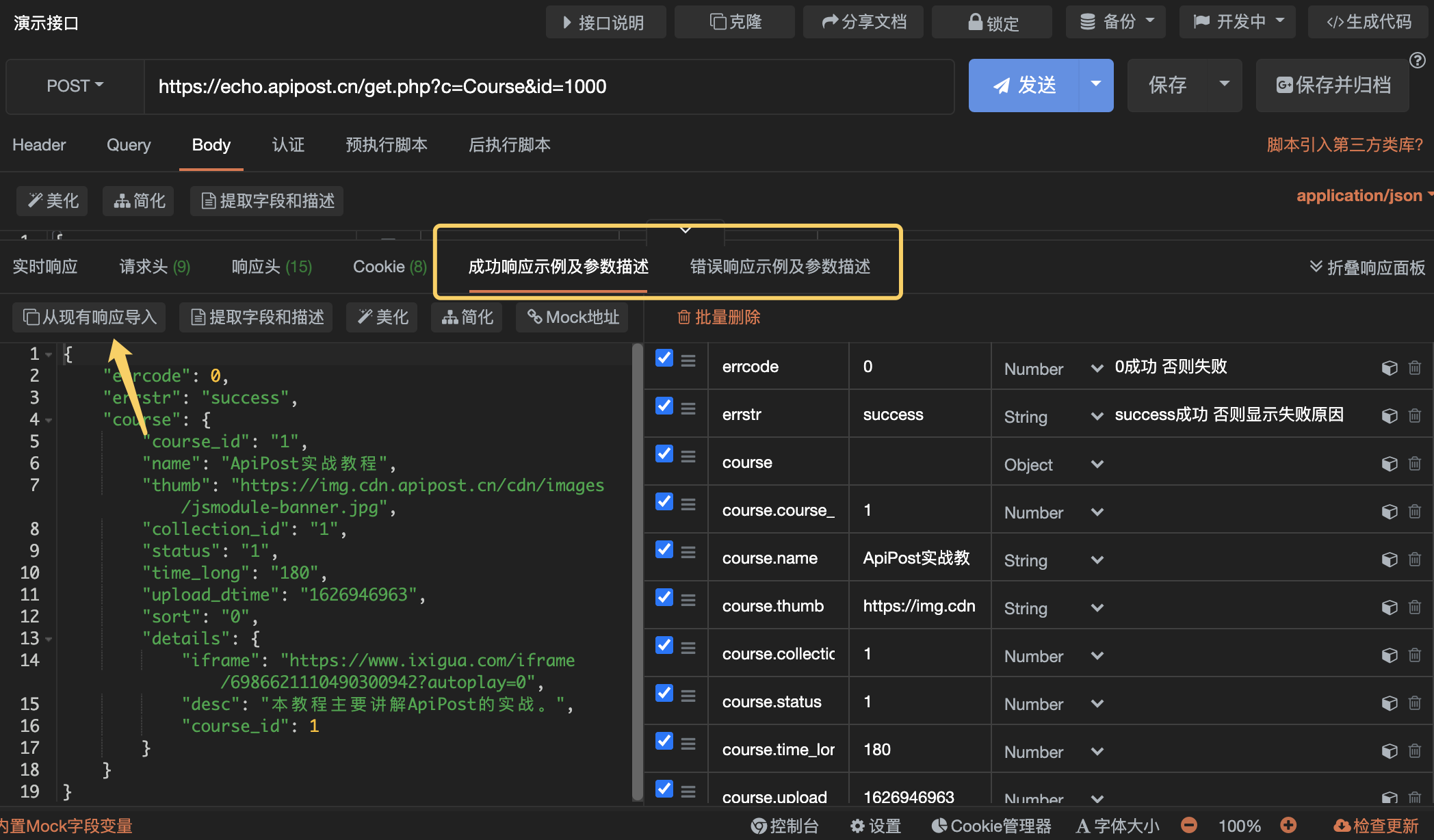
字段描述的填写跟 raw 类型的 body 参数,我们可以通过点击“提取字段和描述”来针对参数进行描述的填写。
同样,对于已经填写过的参数,APIPOST 会自动匹配描述,不用重复填写。
版权声明: 本文为 InfoQ 作者【CodeNongXiaoW】的原创文章。
原文链接:【http://xie.infoq.cn/article/0699962e696d7b672f96da304】。
本文遵守【CC BY-NC】协议,转载请保留原文出处及本版权声明。












评论